Hướng dẫn thay đổi thông tin thanh toán trên iOS 13
Với việc phát hành iOS 13, Apple quyết định thực hiện nhiều thay đổi đối với các cài đặt khác nhau của hệ điều hành. Điều này bao gồm App Store và khả năng thay đổi hoặc xóa thông tin thanh toán.
Với việc phát hành iOS 13, Apple quyết định thực hiện nhiều thay đổi đối với các cài đặt khác nhau của hệ điều hành. Điều này bao gồm App Store và khả năng thay đổi hoặc xóa thông tin thanh toán.
- Các thiết lập cần thiết để tăng cường bảo mật trên iPhone
- Hướng dẫn quản lý thời gian sử dụng iPhone
- Hướng dẫn mua dung lượng iCloud cho iPhone

Apple đã loại bỏ khả năng xem và quản lý thông tin thanh toán trực tiếp từ iPhone hoặc iPad. Trước đây, bạn sẽ phải dựa vào việc sử dụng iTunes để quản lý các khoản thanh toán của mình.
Có gì mới ở App Store trong iOS 13?
Với iOS 13, thay đổi lớn nhất đi kèm với tab Arcade mới và loại bỏ tab Cập nhật. Bắt đầu với Arcade mới cho phép người dùng iOS truy cập vào trò chơi độc đáo khác nhau. Đối với tab Cập nhật, phần này đã được chuyển vào phần Tài khoản có thể được tìm thấy bằng cách nhấn vào hình ảnh hồ sơ trong App Store. Sau đó, bạn có thể cuộn xuống và xem bất kỳ bản cập nhật nào cần được cập nhật.
Cách thay đổi hoặc xóa thông tin thanh toán
Với những thay đổi mới này, bạn sẽ cần thực hiện thêm một số bước để quản lý thanh toán của mình. Bạn sẽ có thể thêm, thay đổi, hoặc xóa thông tin thanh toán một cách dễ dàng.
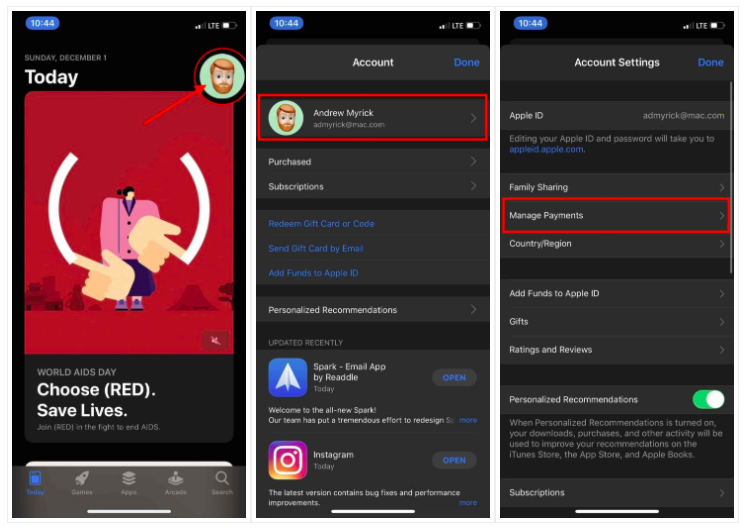
Quản lý thanh toán
Bước 1: Mở App Store trên iPhone hoặc iPad của bạn
Bước 2: Nhấn vào ảnh hồ sơ của bạn ở góc trên bên phải
Bước 3: Nhấn vào tên và email của bạn ở đầu trang
Bước 4: Chọn Quản lý thanh toán.
Khi bạn đã đến màn hình này, bạn có thể thấy bất kỳ khoản thanh toán hiện tại nào được gắn với ID Apple của bạn. Ngoài việc xem các phương thức khác nhau, bạn cũng có thể thêm một phương thức khác thông qua nút Thêm phương thức thanh toán ở phía dưới.
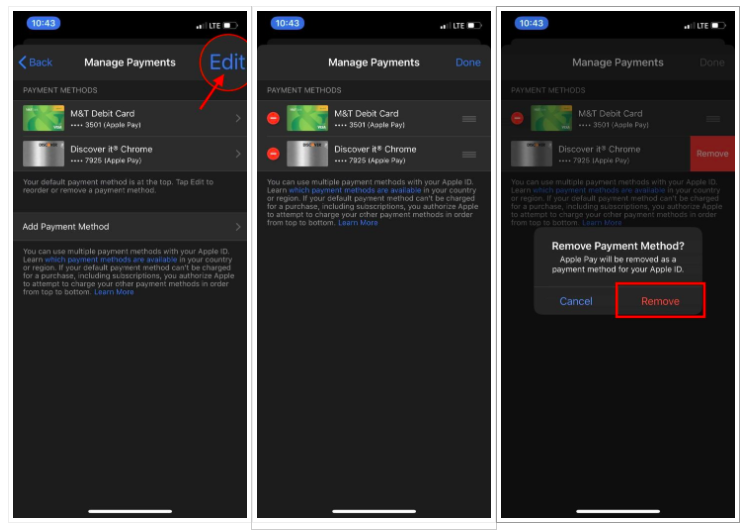
Xoá phương thức thanh toán
Bạn cũng có thể chạm vào nút Chỉnh sửa ở góc trên cùng bên phải để đổi lại hoặc xóa phương thức thanh toán trên tài khoản. Nếu bạn muốn xóa một cái, hãy chạm vào biểu tượng Xóa màu đỏ ở phía bên trái và sau đó nhấn Xóa. Sau đó, nhấn Xóa một lần nữa để xác nhận rằng bạn muốn xóa thông tin thanh toán khỏi App Store.
Xử lý sự cố
Nếu bạn không thể thay đổi hoặc chỉnh sửa phương thức thanh toán của mình, hãy thử các cách sau:
1. Đảm bảo rằng thiết bị iOS là phiên bản HĐH mới nhất. Đây là cách bạn có thể cập nhật: Nhấn Cài đặt > Chung > Cập nhật phần mềm.
2. Nếu bạn không thể xóa tất cả các phương thức thanh toán của mình, có thể là:
+ Bạn có đăng ký đang hoạt động. Bạn có thể hủy đăng ký của bạn.
+ Bạn có số dư chưa thanh toán.
Nếu vẫn không thể sửa đổi phương thức thanh toán của bạn, có thể Apple ID có thể gặp sự cố tạm thời. Bạn có thể kiểm tra trạng thái Hệ thống của Apple. Có lẽ, các dịch vụ App Store hoặc iTunes đang gặp sự cố ngừng hoạt động. Đừng lo lắng, Apple sẽ khắc phục nhanh chóng. Chỉ cần chờ đợi và sau đó thử lại.
Kết luận
Apple đã thực hiện khá nhiều thay đổi với iOS 13 vì nó đánh dấu bản phát hành lớn nhất trong một thời gian khá dài. Tuy nhiên, chỉ vì mọi thứ đã được di chuyển xung quanh, không có nghĩa là bạn vẫn có thể truy cập những gì bạn cần.
Xem thêm: Phiên bản iOS 13 có gì mới khi Apple ra mắt vào năm 2019?
HnamMobile
Danh mục
Sản phẩm mới
XEM TẤT CẢ
So sánh iPhone 14 Pro và 14 Plus: Lựa chọn nào phù hợp với bạn?

Chiêm ngưỡng trọn bộ 09 màu iPhone 14 ấn tượng

Samsung chính thức ra mắt thế hệ đồng hồ thông minh mới - Galaxy Watch 5 series

Bản beta mới nhất của Xcode 14 chứng thực màn hình luôn hiển thị trên iPhone 14 Pro
Thủ thuật - Ứng dụng
XEM TẤT CẢ
Hướng dẫn cách đánh số trang trong Google Docs nhanh và đơn giản

Hướng dẫn cách tắt lưu video trên TikTok để bảo vệ nội dung cá nhân

Hướng dẫn cách tắt tiếng khi chụp hình trên Samsung nhanh và hiệu quả

Hướng dẫn tích hợp thẻ bảo hiểm y tế vào VNeID đơn giản, nhanh chóng

Cách tải ảnh Instagram về máy tính nhanh chóng, rõ nét




